반응형
파워포인트에서 페이지번호 고정 방법에 대해서 설명드리겠습니다.
우선 페이지번호 넣는 법은 삽입탭에서
텍스트 > 머리글/바닥글을 선택하면 됩니다.
중간에 슬라이드 번호 체크하면 됩니다.
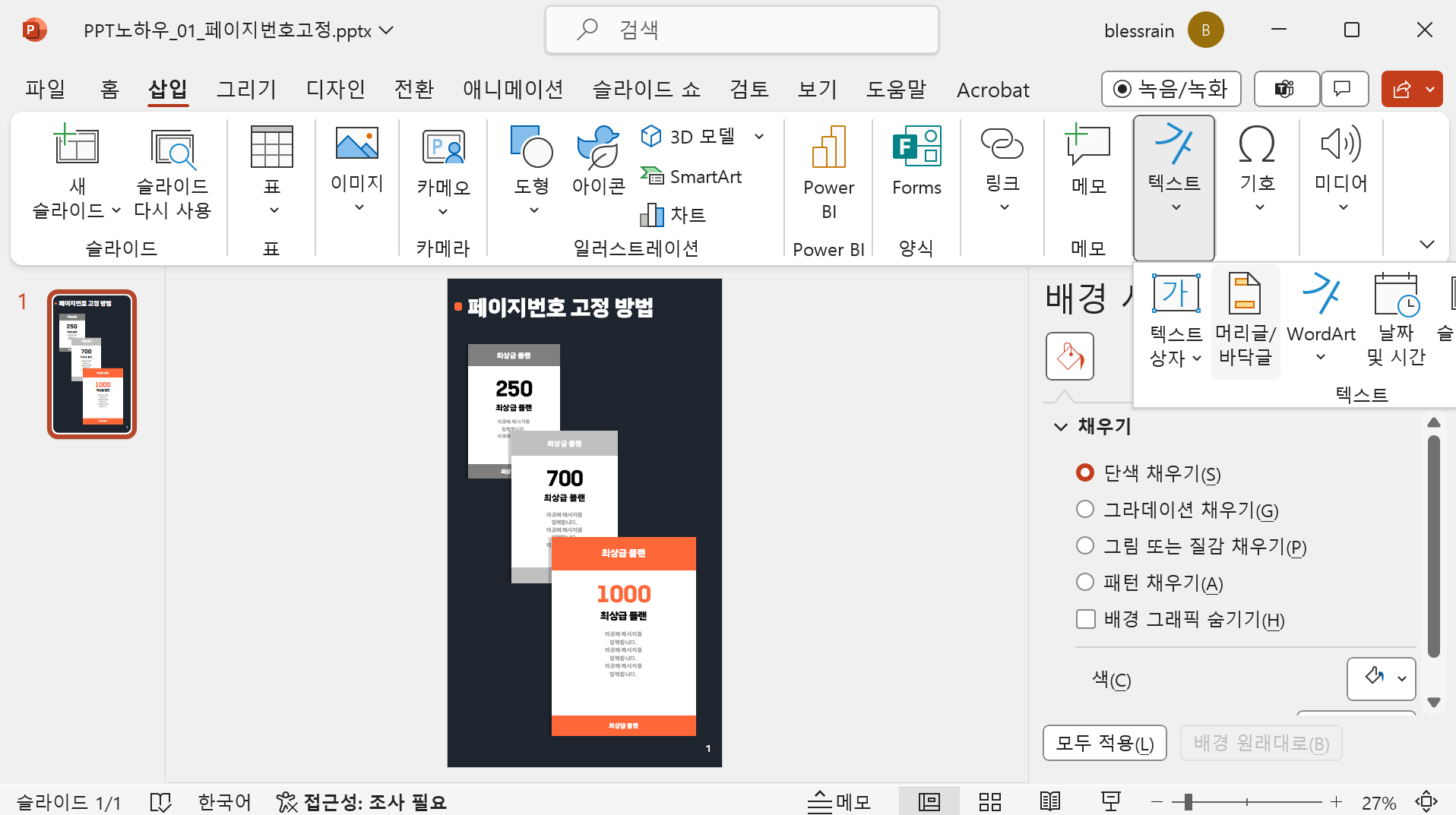 |
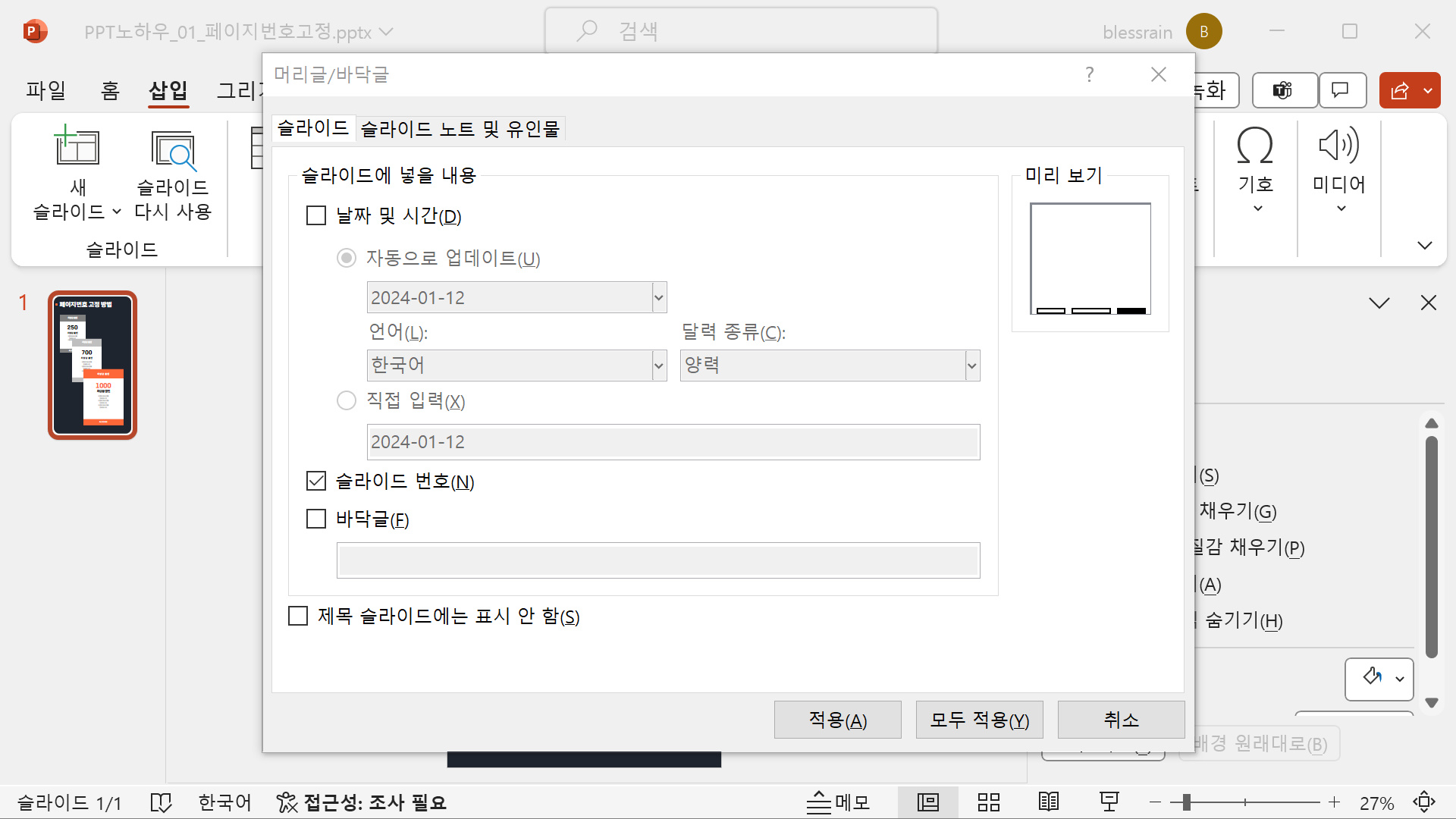 |
다시 본론으로 들어가서,
페이지번호는 작업할 때 걸리적 거릴때가 많습니다.
그래서, 페이지번호 위치가 정해졌을때는 고정시켜줍니다.
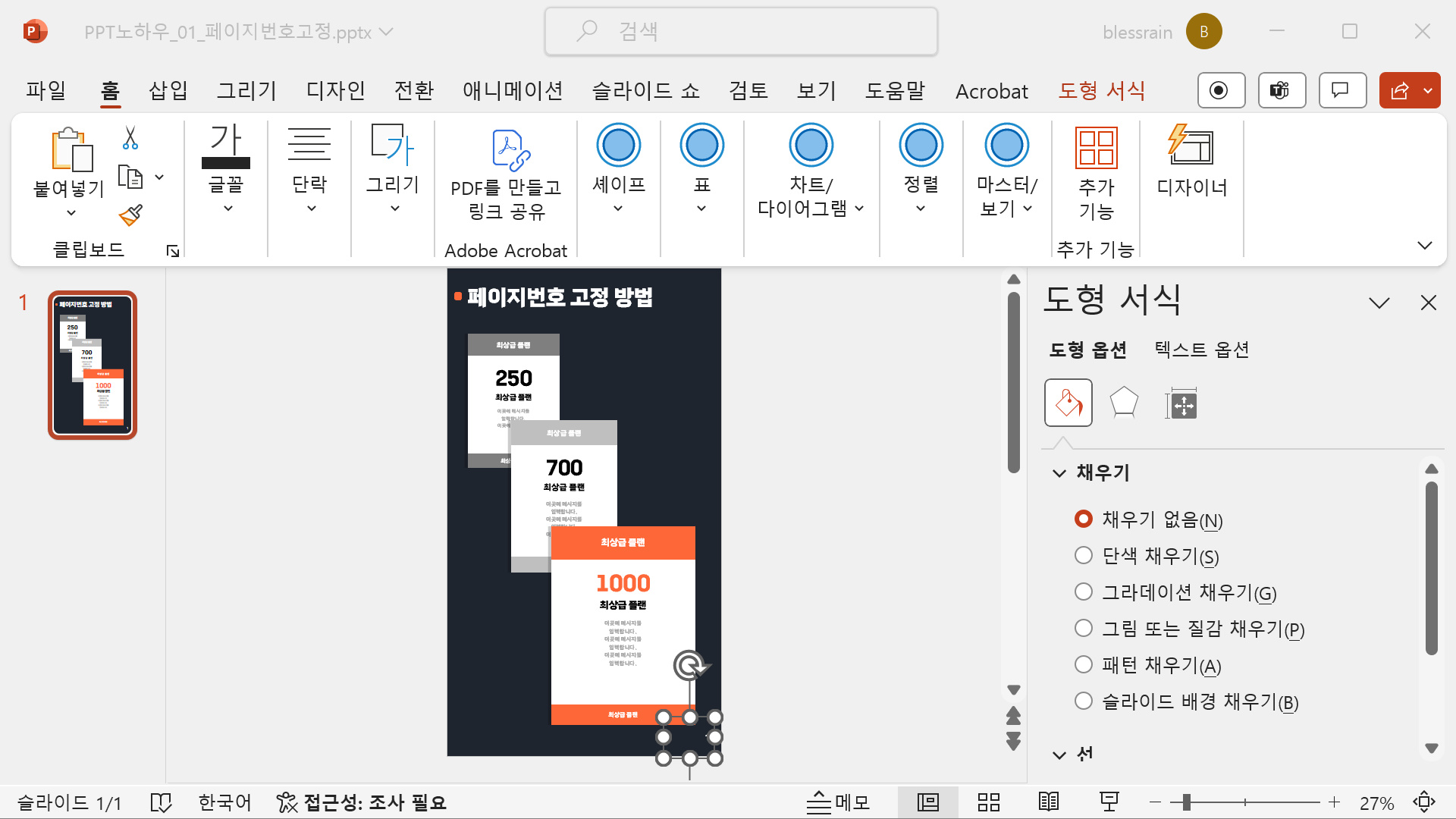 |
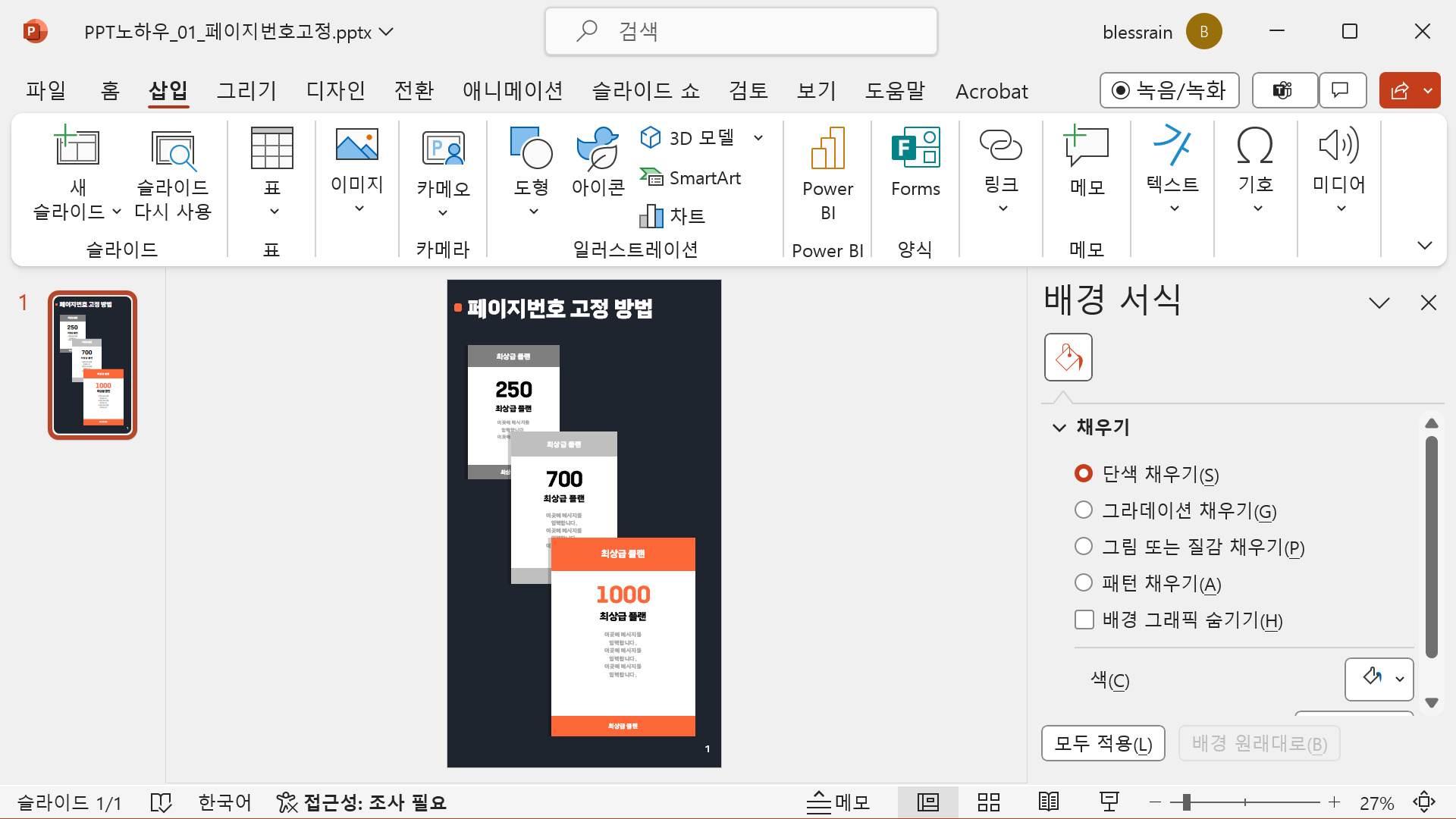 |
1. 기존의 페이지번호를 잘라내기합니다. 컨트롤+ X
2. 상단 보기탭에서 슬라이드마스터로 이동합니다.
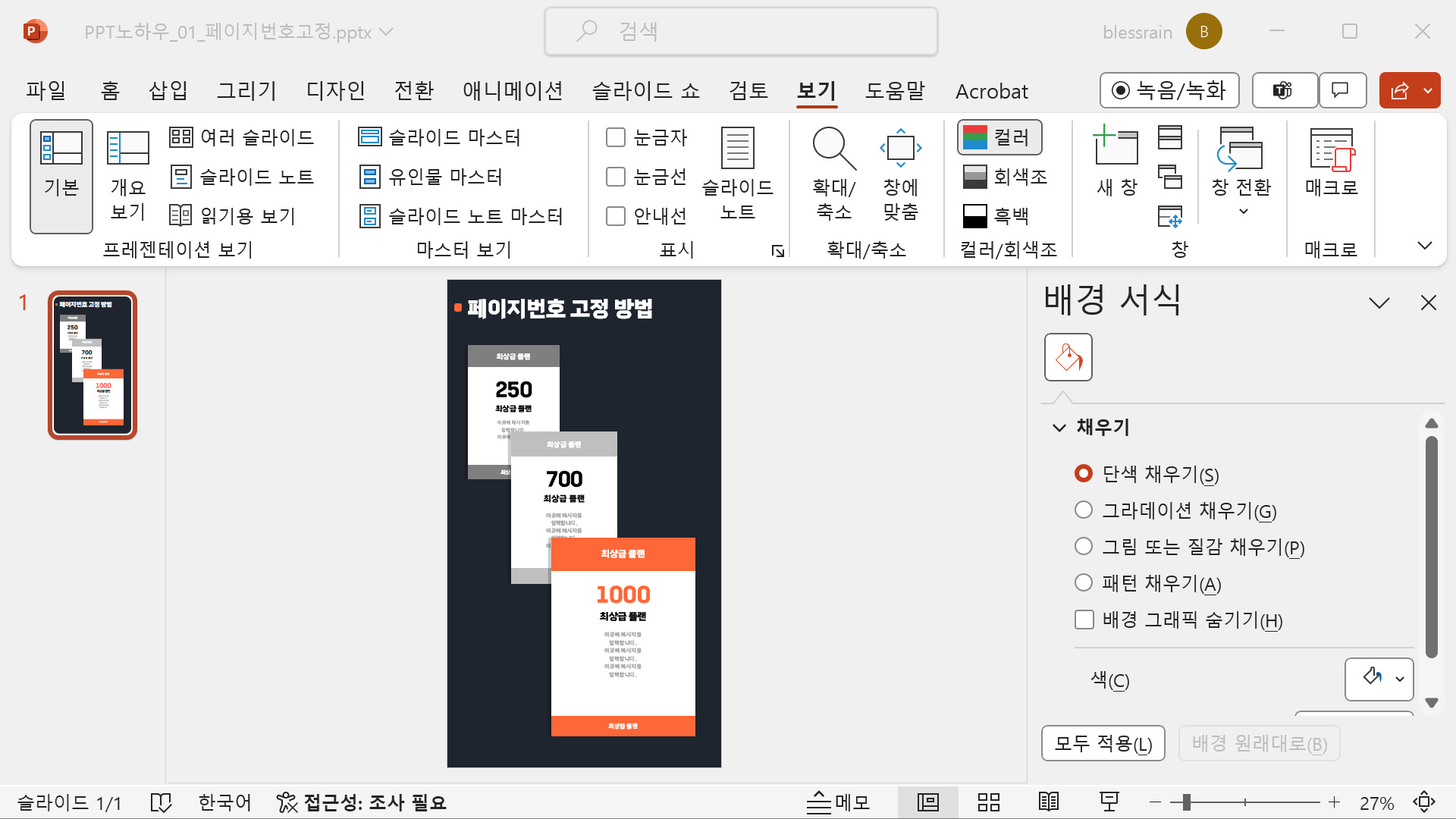 |
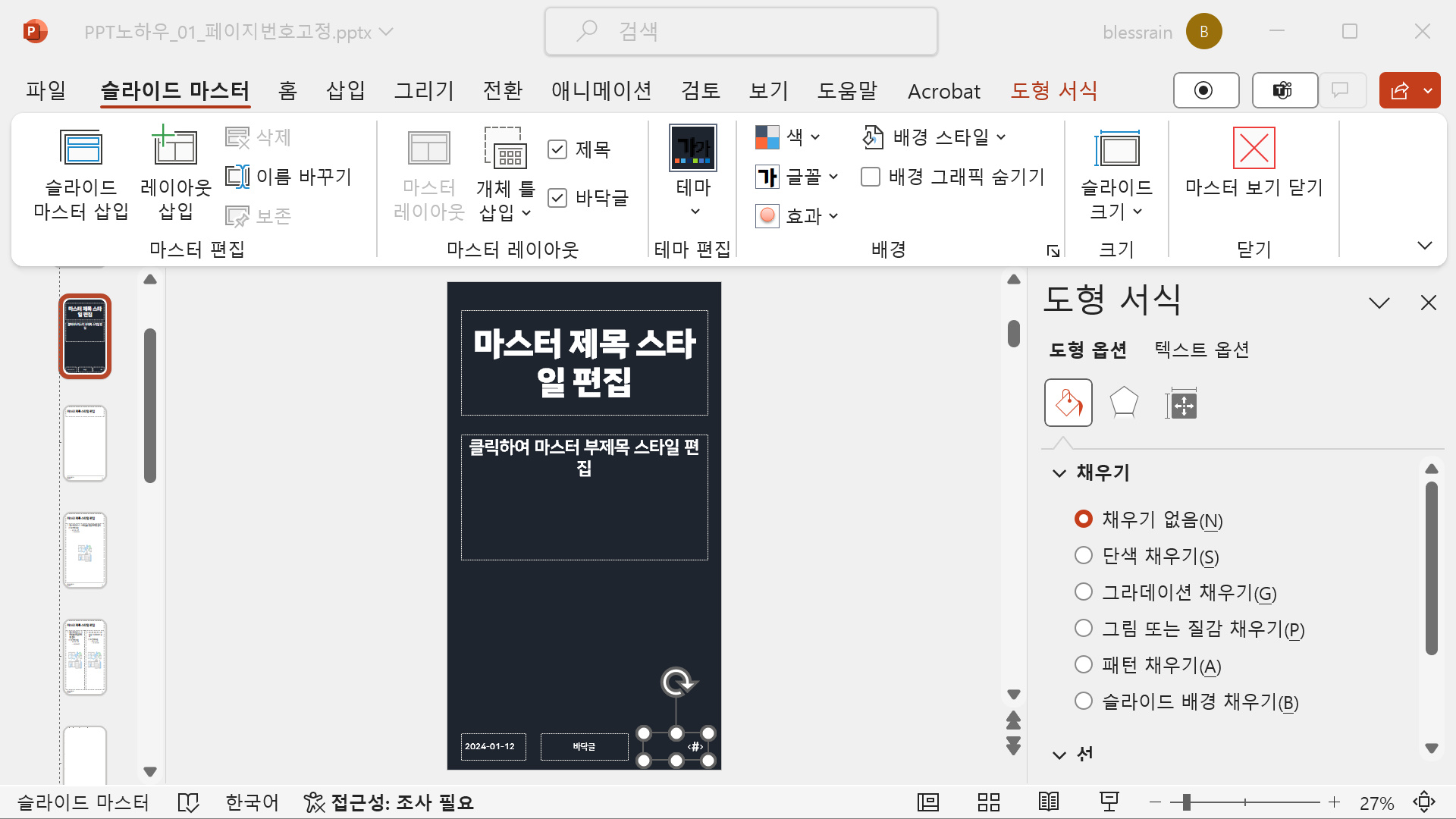 |
3. 들어가 보시면, 왼쪽 하단에 페이지번호도 또 있습니다.
이것을 삭제합니다.
다음으로, 좀 전에 잘라내기한 것을 컨트롤 + V 해서 붙여넣어줍니다.
4. 정리하면, 페이지 내에 있는 페이지번호를 잘라내기 한 뒤 슬라이드마스터 > 레이아웃 슬라이드에 붙여넣기 해주면
됩니다.
5. 이렇게 하면 페이지에서는 고정되어 있고 레이아웃슬라이드로 이동해야만 수정할 수 있게 됩니다.
아래 유튜브 쇼츠로 간단히 정리해보세요^^
https://www.youtube.com/shorts/araCrnjJ1GU
반응형
'정보 > 파워포인트정보' 카테고리의 다른 글
| 골든 서클: 당신의 프레젠테이션을 변화시킬 세 가지 질문 (0) | 2024.02.04 |
|---|---|
| 예비창업패키지 사업계획서 작성 (0) | 2024.01.18 |
| 유료파워포인트템플릿 구매요령 (0) | 2024.01.12 |
| 파워포인트 템플릿 무료와 유료에 대한 전문가적 의견 (0) | 2024.01.12 |
| 파워포인트 템플릿을 사용하여 문서를 만들 때, 몇 가지 간단한 팁 (0) | 2024.01.12 |